![]() Fujitsuスキャナーのドライバーとソフトウェアは、ここからダウンロードできます。
Fujitsuスキャナーのドライバーとソフトウェアは、ここからダウンロードできます。
オペレーティングシステムの場合:Windows 11、Windows 10 (64 ビット / 32 ビット)、Windows 8 (64 ビット / 32 ビット)、Windows 8.1 (64 ビット / 32 ビット)、Windows 7 (64 ビット / 32 ビット)、Windows Vista (64 ビット / 32 ビット)、Windows XP (64 ビット / 32 ビット)、Mac OSおよびLinux。
ドライバーとソフトウェアをダウンロードするための富士通サポートサイト
ドライバーとソフトウェアのダウンロード方法の説明:1.サポートサイトへのリンクをたどります。 2. fiシリーズ製品のドライバーとソフトウェアをダウンロードするには、グローバルダウンロードページへの適切なリンクを選択してください。
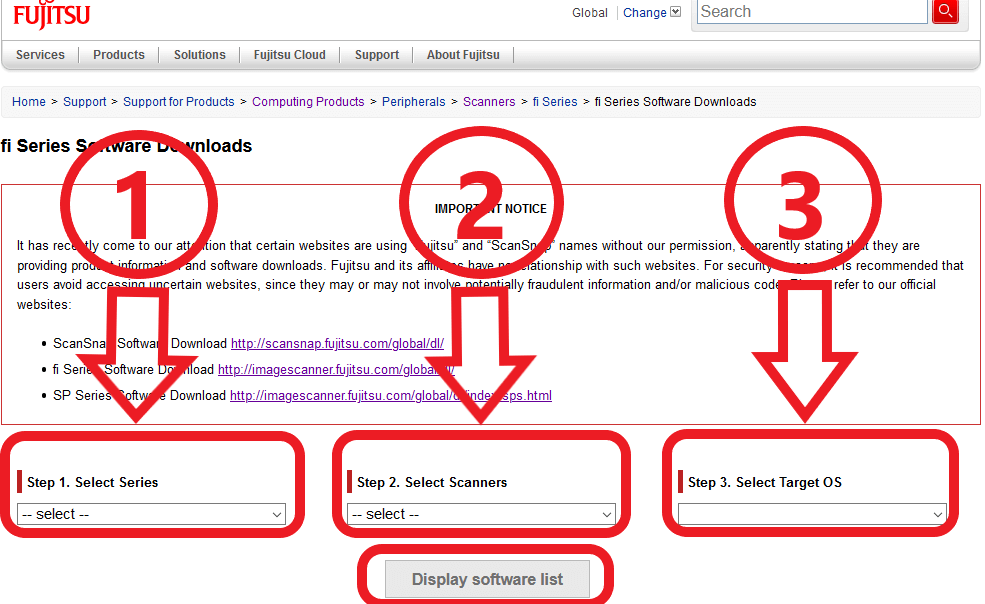
これは、富士通fiシリーズに完全な機能を提供するドライバーです。
![]()
| fi-8000 Series | fi-7000 Series | fi-6000 Series | fi-5000 Series | Network Scanner |
| fi-800R | fi-7800 / fi-7900 fi-7600 / fi-7700 / fi-7700S fi-7460 / fi-7480 fi-7300NX fi-7180 / fi-7280 fi-7160 / fi-7260 fi-7140 / fi-7240 fi-7030 |
fi-6800 fi-6400 fi-6770A / fi-6670A fi-6770 / fi-6670 fi-6750S fi-6140Z / fi-6240Z fi-6130Z / fi-6230Z fi-6140 / fi-6240 fi-6130 / fi-6230 fi-6110 fi-65F |
fi-5950 fi-5530C2 fi-5015C |
fi-6010N N1800 N7100 |
![]() USBケーブルをPCに接続する際に重要なことは何ですか?
USBケーブルをPCに接続する際に重要なことは何ですか?
スキャナーをPCに接続するときは、スキャナーパッケージに付属のUSBケーブルを使用します。
–スキャナーをコンピューターに接続するときは、スキャナーに付属のUSBケーブルを使用してください。市販のケーブルまたは延長ケーブルを使用している場合、スキャナーが不安定な状態になる可能性があります。
–電源ケーブルを再接続するか、カバーを開閉するときは、少なくとも5秒待ってください。
–そうしないと、スキャナーが正常に動作しない場合があります。
–スキャナーがキーボードまたはモニターのUSBポートに接続されている場合、スキャナーが機能しない場合があります。
–スキャナーがUSB 1.1で接続されている場合、スキャン速度が低下する場合があります。
–したがって、コンピューターにUSB 3.0 / 2.0互換ポートがある場合は、それを使用してください。
![]() 「イメージスキャナーが見つかりません」というエラーメッセージが表示されたらどうすればよいですか?
「イメージスキャナーが見つかりません」というエラーメッセージが表示されたらどうすればよいですか?
これは、ドライバーがスキャナーから応答を受信しない場合に発生する可能性があります。
次の項目を確認してください。
–スキャナーの電源は入っていますか?
– USBケーブルはスキャナーとPCに正しく接続されていますか?
–ドライバーは、PCに接続されたスキャナーをサポートしていますか?
–スキャナーは準備完了状態ですか? (スキャナーのステータスを確認する方法については、オペレーターズガイドを参照してください。)
最終更新日: 12月 16, 2019 記事の著者 DriverAsia




コメントを残す